
Sådan finder du UDID'et på din iPhone 13, 13 iPhone Mini, iPhone 13 Proog iPhone 13 Pro Max enhed. Følg trinene i overensstemmelse hermed, og du vil helt sikkert få dit UDID på din telefon uden problemer.
Sådan finder du UDID af iPhone 13, 13 Mini & iPhone 13 Pro, Max på Mac Uden iTunes
Trin 1: Slut din iPhone til Mac
Trin 2: Klik på Apple Logo i menuen øverst til venstre i bjælken, og vælg derefter om denne Mac valgmulighed.
Trin 3: Klik på Systemrapport , via USB
Trin 4: Nu under USB 3.0 bus, vil du se alle de USB-enheder, der er tilsluttet din Mac, inklusive din iPhone.
Trin 5: Vælg din iPhone fra den nederste del af vinduet på listen, kopier nu værdien ved siden af serienummeretiketten. Du bør indsætte nummeret på enhver note-app. Du skal tilføje en '-' efter det ottende ciffer i serienummeret.
For eksempel, hvis din iPhone serienummer er 123466799WBCD, vil det nu se sådan her ud: 12346679-9WBCD.
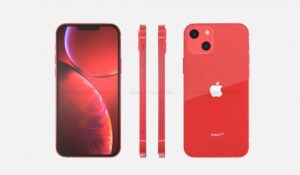
Sådan finder du UDID på iPhone 13, 13 Mini og iPhone 13 Pro uden en computer
Trin 1: Gå til udid.io på din iPhone ved hjælp af Safari browser.
Trin 2: Klik på Tryk for at finde UDID mulighed. Derefter skal du sørge for at tillade webstedet at downloade konfigurationsfilen, når du bliver bedt om det.
Trin 3: Gå nu til Indstillinger -> Generelt -> Profil -> Få dit UDID.
Trin 4: Tryk på installationen i øverste højre hjørne. Indtast din iPhone-adgangskode for at bekræfte.
Trin 5: Når den er installeret, vil du automatisk blive omdirigeret til et Safari-vindue, der også viser UDID'et på din iPhone sammen med dens produktnavn, iOS build-nummer og serienummer.
Du kan nu kopiere UDID eller tag et skærmbillede af det til funktionsreference. Sørg for at fjerne profilen fra din iPhone, når du er færdig.
Sådan finder du UDID af iPhone 13, iPhone 13 Pro på Windows
Dem med Windows-pc kan også finde deres UDID iPhone 13, iPhone 13 Pro gør brug af iFunbox værktøj. Men for at bruge dette skal du installere eller opdatere iTunes på din pc, for at det kan registrere din iPhone.
iFunbox er ikke kompatibel med de fleste antivirusprogrammer, så det er tilrådeligt, at du deaktiverer enhver antivirus, du har på din pc indtil videre. Tænd det derefter, når du har fundet dit UDID på din iPhone 12 eller iPhone 13 Pro ved hjælp af iFunbox.
Det er alt. Vi håber, at du finder denne artikel nyttig og i stand til at finde din iPhone 13 UDID-kode uden problemer.





Kommentarer (1)